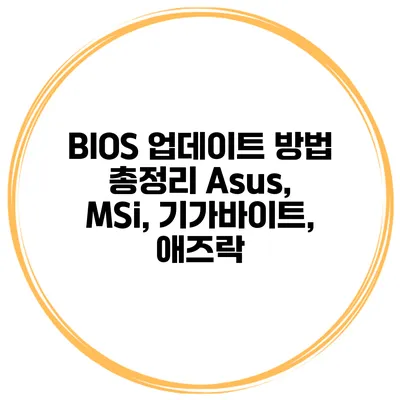BIOS 업데이트는 컴퓨터의 성능을 개선하고, 새로운 기능을 추가하며, 보안을 강화하는 중요한 과정이에요. 많은 사용자들이 BIOS 업데이트의 필요성을 느끼지만, 그 방법에 대해 잘 알지 못하는 경우가 많죠. 이번 포스팅에서는 Asus, MSI, 기가바이트, 애즈락 브랜드의 BIOS 업데이트 방법을 상세히 알아보도록 할게요.
✅ CMOS BIOS 설정의 모든 과정을 자세히 알아보세요.
BIOS란 무엇인가요?
BIOS(Basic Input/Output System)는 컴퓨터의 기본적인 하드웨어를 초기화하고 운영체제를 로딩하는 역할을 하는 펌웨어예요. 일반적으로 시스템의 부팅 과정에서 가장 먼저 실행되는 프로그램으로, 하드웨어와 소프트웨어 간의 중재 역할을 하죠. BIOS가 없는 컴퓨터는 부팅 자체가 불가능해요.
BIOS의 역할
- 하드웨어 장치 초기화
- 운영체제 로딩
- 하드웨어 설정 및 관리
✅ 삼성 Kies 업데이트로 내 PC 성능을 어떻게 개선할 수 있는지 알아보세요.
BIOS 업데이트의 중요성
BIOS 업데이트는 다음과 같은 여러 이점을 제공합니다:
- 성능 향상: 최신 버전은 시스템의 성능을 최적화할 수 있는 다양한 패치를 포함하고 있어요.
- 하드웨어 호환성: 새로운 하드웨어를 사용할 수 있도록 호환성을 추가해 줍니다.
- 버그 수정: 이전 버전에서 발견된 버그나 오류를 해결합니다.
- 보안 강화: 보안 취약점을 해결하여 시스템의 안전성을 높여 줍니다.
이처럼 BIOS 업데이트는 시스템의 안정성과 성능을 크게 개선할 수 있는 방법이에요.
✅ 니콘 D200의 최신 기능을 만나보세요.
브랜드별 BIOS 업데이트 방법
Asus BIOS 업데이트
- 공식 웹사이트 방문: Asus의 공식 웹사이트에서 자신의 메인보드 모델에 맞는 BIOS 파일을 다운로드합니다.
- USB 메모리 준비: FAT32 형식으로 포맷된 USB 메모리에 BIOS 파일을 저장합니다.
- BIOS 설정에 진입: 컴퓨터를 부팅하면서 Delete 키를 눌러 BIOS 설정으로 진입합니다.
- EZ Flash 모드 선택: ‘Tools’ 메뉴에서 EZ Flash를 선택한 후, USB를 선택하여 BIOS 파일을 업데이트합니다.
MSI BIOS 업데이트
- 모델 식별: MSI의 공식 웹사이트에서 자신의 메인보드 모델과 호환되는 BIOS를 찾습니다.
- BIOS 파일 다운로드: 최신 버전의 BIOS 파일을 다운로드합니다.
- USB 메모리 저장: USB 메모리에 BIOS 파일을 저장합니다.
- BIOS 진입: 부팅 시 Delete 키를 눌러 MSI BIOS에 진입합니다.
- M-FLASH 이용: M-FLASH 기능을 이용하여 USB에서 BIOS 파일을 선택하고 업데이트합니다.
기가바이트 BIOS 업데이트
- 지원 페이지 검색: 기가바이트의 공식 지원 페이지에서 메인보드 모델을 검색합니다.
- 다운로드: 최신 BIOS 업데이트 파일을 다운로드합니다.
- USB 포맷: USB 메모리를 FAT32 형식으로 포맷한 후 파일을 저장합니다.
- BIOS 설정: 컴퓨터를 재부팅하여 Delete 키를 눌러 BIOS에 진입합니다.
- Q-Flash 이용: ‘Q-Flash’ 옵션에서 USB를 선택하고 BIOS 파일을 업데이트합니다.
애즈락 BIOS 업데이트
- 사이트 방문: 애즈락의 공식 웹사이트에서 메인보드 모델을 검색합니다.
- 업데이트 파일 다운로드: 최신 BIOS 파일을 다운로드합니다.
- USB 준비: USB 메모리에 파일을 저장합니다.
- BIOS 진입: 부팅 시 Delete 키를 눌러 BIOS로 들어갑니다.
- Instant Flash 선택: BIOS 메뉴에서 Instant Flash를 선택하여 업데이트 파일을 선택하고 업데이트를 진행합니다.
✅ 윈도우 11에 최적화된 드라이버를 찾는 팁을 확인해보세요!
BIOS 업데이트 주의사항
BIOS 업데이트는 간단한 작업이지만 몇 가지 주의할 점이 있어요:
- 전원 공급 확인하기: 업데이트 중 전원이 꺼지면 시스템이 고장날 수 있어요.
- 업데이트 전 백업하기: 중요한 데이터를 백업해 두는 것이 좋습니다.
- 정확한 파일 다운로드: 자신의 메인보드에 맞는 BIOS 파일을 다운로드하는 것을 잊지 마세요.
| 브랜드 | 업데이트 방법 |
|---|---|
| Asus | EZ Flash |
| MSI | M-FLASH |
| 기가바이트 | Q-Flash |
| 애즈락 | Instant Flash |
결론
BIOS 업데이트는 컴퓨터의 성능과 보안을 강화할 수 있는 중요한 과정이에요. 각 브랜드별로 조금씩 방법이 다르지만, 간단한 절차를 통해 누구나 손쉽게 업데이트를 할 수 있답니다. 따라서 위의 가이드를 참고하여 안전하고 정확하게 BIOS를 업데이트해 보세요.
앞서 언급한 정보를 바탕으로, 최신 BIOS로 업데이트하여 보다 안정적이고 효율적인 컴퓨팅 환경을 구축해 보세요. BIOS 업데이트는 시스템의 생명선이라고 할 수 있죠. 지금 바로 도전해보는 것이 좋을 것 같아요!
자주 묻는 질문 Q&A
Q1: BIOS 업데이트의 중요성은 무엇인가요?
A1: BIOS 업데이트는 시스템의 성능 향상, 하드웨어 호환성 추가, 버그 수정 및 보안 강화를 통해 컴퓨터의 안정성과 성능을 개선하는 데 중요합니다.
Q2: BIOS 업데이트는 어떻게 진행하나요?
A2: 각 브랜드(Asus, MSI, 기가바이트, 애즈락)별로 공식 웹사이트에서 BIOS 파일을 다운로드하고 USB에 저장한 후, BIOS 설정에서 해당 옵션(EZ Flash, M-FLASH 등)을 이용해 업데이트를 진행합니다.
Q3: BIOS 업데이트 시 주의할 점은 무엇인가요?
A3: 업데이트 중 전원이 꺼지지 않도록 확인하고, 중요한 데이터를 백업하며, 자신의 메인보드에 맞는 BIOS 파일을 정확하게 다운로드하는 것이 중요합니다.